ಪರಿವಿಡಿ
ಸಂಖ್ಯೆಯ ಉದ್ದವನ್ನು ಸೂಚಿಸಲು ಪ್ರಮುಖ ಸೊನ್ನೆಗಳು ಪ್ರಧಾನವಾಗಿ ಸಹಾಯ ಮಾಡುತ್ತವೆ. ಯಾವುದೇ ವಿಶೇಷ ಗುರುತಿನ ಸಂಖ್ಯೆ, ಪಿನ್ ಕೋಡ್, ಭದ್ರತಾ ಸಂಖ್ಯೆಗಳು ಇತ್ಯಾದಿಗಳಂತಹ ದಾಖಲೆಗಳನ್ನು ನಿರ್ವಹಿಸುವ ಸಂದರ್ಭದಲ್ಲಿ, ನೀವು ಸೆಲ್ಗಳಲ್ಲಿ ಮುಂಚೂಣಿಯಲ್ಲಿರುವ ಸೊನ್ನೆಗಳನ್ನು ಇರಿಸಿಕೊಳ್ಳಬೇಕು. ಆದಾಗ್ಯೂ, ನೀವು ಸೆಲ್ನಲ್ಲಿ ಪೋರ್ಟೊ ರಿಕೊದ ‘ 00901 ’ ನಂತಹ ಪಿನ್ ಕೋಡ್ ಅನ್ನು ನಮೂದಿಸಲು ಪ್ರಯತ್ನಿಸಿದಾಗ, Excel ಅದನ್ನು ತಕ್ಷಣವೇ ‘ 901 ′ ಗೆ ಮೊಟಕುಗೊಳಿಸುತ್ತದೆ. ಪ್ರಮುಖ ಸೊನ್ನೆಗಳೊಂದಿಗೆ ವ್ಯವಹರಿಸಲು ಮೈಕ್ರೋಸಾಫ್ಟ್ ಎಕ್ಸೆಲ್ಗೆ ಇದು ಅತ್ಯಂತ ಮುಖ್ಯವಾಗಿದೆ. ಇದಕ್ಕಾಗಿ, ನೀವು ಸಂಖ್ಯೆಯನ್ನು ಪಠ್ಯಕ್ಕೆ ಪರಿವರ್ತಿಸಬೇಕು. ಈ ಲೇಖನದಲ್ಲಿ, ನಾನು ಪ್ರಮುಖ ಸೊನ್ನೆಗಳೊಂದಿಗೆ ಸಂಖ್ಯೆಗಳನ್ನು ಪಠ್ಯಕ್ಕೆ ಪರಿವರ್ತಿಸುವ ವಿಧಾನಗಳನ್ನು ಚರ್ಚಿಸಲಿದ್ದೇನೆ. ಎಕ್ಸೆಲ್ನಲ್ಲಿ ಪ್ರಮುಖ ಸೊನ್ನೆಗಳೊಂದಿಗೆ ಸಂಖ್ಯೆಯನ್ನು ಪಠ್ಯಕ್ಕೆ ಹೇಗೆ ಪರಿವರ್ತಿಸುವುದು ಎಂಬುದನ್ನು ಈ ಲೇಖನವು ತೋರಿಸುತ್ತದೆ.
ಅಭ್ಯಾಸ ವರ್ಕ್ಬುಕ್ ಅನ್ನು ಡೌನ್ಲೋಡ್ ಮಾಡಿ
ಕೆಳಗಿನ ಅಭ್ಯಾಸ ವರ್ಕ್ಬುಕ್ ಅನ್ನು ಡೌನ್ಲೋಡ್ ಮಾಡಿ.
ಪರಿವರ್ತಿಸಿ ಪ್ರಮುಖ ಸೊನ್ನೆಗಳೊಂದಿಗೆ ಸಂಖ್ಯೆಯಿಂದ ಪಠ್ಯಕ್ಕೆ
9 ಎಕ್ಸೆಲ್ನಲ್ಲಿ ಪ್ರಮುಖ ಸೊನ್ನೆಗಳೊಂದಿಗೆ ಸಂಖ್ಯೆಯನ್ನು ಪಠ್ಯಕ್ಕೆ ಪರಿವರ್ತಿಸಲು ಸುಲಭ ವಿಧಾನಗಳು
ಮೊದಲು ಡೇಟಾಸೆಟ್ ಅನ್ನು ಪರಿಚಯಿಸುತ್ತೇನೆ. ವಾಸ್ತವವಾಗಿ, ಒಂಬತ್ತು ಪೋಸ್ಟ್ಕೋಡ್ಗಳನ್ನು ಪ್ರಮುಖ ಸೊನ್ನೆಗಳಿಲ್ಲದೆ ನೀಡಲಾಗಿದೆ ಮತ್ತು ಪೋಸ್ಟ್ಕೋಡ್ ಐದು ಅಂಕೆಗಳನ್ನು ಒಳಗೊಂಡಿದೆ ಎಂದು ಹೇಳುವುದು ಒಳ್ಳೆಯದು. ಈಗ, ನಾವು ಮುಖ್ಯ ಸೊನ್ನೆಗಳನ್ನು ಸೇರಿಸಬೇಕು ಮತ್ತು ನಾವು ಈ ಕೆಳಗಿನ ಪರಿಣಾಮಕಾರಿ ವಿಧಾನಗಳೊಂದಿಗೆ ಮುಂದುವರಿಯಬಹುದು. ಎಕ್ಸೆಲ್ನಲ್ಲಿ ಪ್ರಮುಖ ಸೊನ್ನೆಗಳೊಂದಿಗೆ ಸಂಖ್ಯೆಯನ್ನು ಪಠ್ಯಕ್ಕೆ ಪರಿವರ್ತಿಸಲು ನಾವು 9 ಪರಿಣಾಮಕಾರಿ ವಿಧಾನಗಳನ್ನು ಕಂಡುಕೊಂಡಿದ್ದೇವೆ.
1. ಪಠ್ಯ ಸ್ವರೂಪವನ್ನು ಬಳಸುವುದು
ಇದು ಸರಳ ಪರಿಹಾರವಾಗಿದೆ
ನೀವು ಸೇರಿಸಬಹುದು ನೀವು ಸೆಲ್ ಫಾರ್ಮ್ಯಾಟ್ ಅನ್ನು ಸಂಖ್ಯೆಯಿಂದ ಪಠ್ಯಕ್ಕೆ ಬದಲಾಯಿಸಿದರೆ ಯಾವುದೇ ತೊಂದರೆಗಳಿಲ್ಲದೆ ಶೂನ್ಯವನ್ನು ಮುನ್ನಡೆಸುತ್ತದೆ . ಇದರರ್ಥ ಎಕ್ಸೆಲ್ ಇಲ್ಲನಿಮ್ಮ ಸಂಖ್ಯೆಯನ್ನು ನಿಜವಾದ ಸಂಖ್ಯೆ ಎಂದು ಪರಿಗಣಿಸಿ ಮತ್ತು ಸೊನ್ನೆಗಳನ್ನು ತೆಗೆದುಹಾಕುವುದಿಲ್ಲ. ಹಾಗಾದರೆ ನಾನು ಅದನ್ನು ಹೇಗೆ ಮಾಡಬಹುದು? ಕೇವಲ ಹಂತಗಳನ್ನು ಅನುಸರಿಸಿ
ಹಂತಗಳು
- ನೀವು ಸ್ವರೂಪವನ್ನು ಬಳಸಲು ಬಯಸುವ ಖಾಲಿ ಸೆಲ್ ಅಥವಾ ಸೆಲ್ ಶ್ರೇಣಿಯನ್ನು ಆಯ್ಕೆಮಾಡಿ.
- ಕ್ಲಿಕ್ ಮಾಡಿ ಹೋಮ್ ಟ್ಯಾಬ್ನಿಂದ ಸಂಖ್ಯೆಗಳ ಆಜ್ಞೆಯಲ್ಲಿ ಡ್ರಾಪ್ಡೌನ್ ಆಯ್ಕೆಯನ್ನು ಫಾರ್ಮ್ಯಾಟ್ ಮಾಡಿ.
- ಪಟ್ಟಿಗಳಿಂದ ಪಠ್ಯ ಆಯ್ಕೆಯನ್ನು ಆರಿಸಿ.
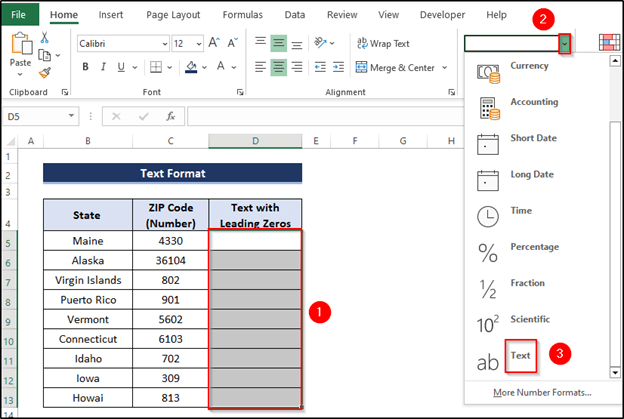
- ಈಗ, ಸೆಲ್ಗಳು ಪ್ರಮುಖ ಸೊನ್ನೆಗಳನ್ನು ತೋರಿಸಲು ಸಿದ್ಧವಾಗಿವೆ. ಪೋಸ್ಟ್ಕೋಡ್ ಅನ್ನು ಹಸ್ತಚಾಲಿತವಾಗಿ ಇನ್ಪುಟ್ ಮಾಡಿದ ನಂತರ, ನಾವು ಈ ಕೆಳಗಿನ ಔಟ್ಪುಟ್ ಅನ್ನು ಪಡೆಯುತ್ತೇವೆ.
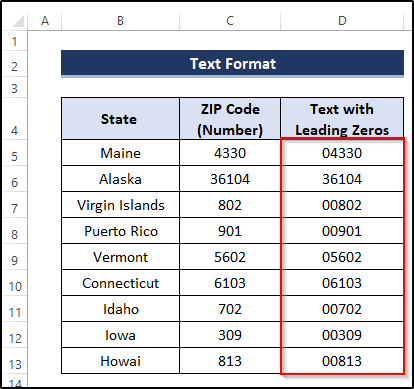
ಹೆಚ್ಚು ಓದಿ: ಸಂಖ್ಯೆಗಳನ್ನು ಪಠ್ಯಗಳಾಗಿ ಪರಿವರ್ತಿಸುವುದು ಹೇಗೆ/ ಎಕ್ಸೆಲ್ನಲ್ಲಿನ ಪದಗಳು
2. ಕಸ್ಟಮ್ ಫಾರ್ಮ್ಯಾಟ್ ಅನ್ನು ಬಳಸುವುದು
ಕಸ್ಟಮ್ ಫಾರ್ಮ್ಯಾಟ್ ಒಂದು ವಿಶೇಷ ಪ್ರಕಾರದ ಫಾರ್ಮ್ಯಾಟ್ ಆಗಿದ್ದು ಇಲ್ಲಿ ನೀವು ಫಾರ್ಮ್ಯಾಟ್ ಸೆಲ್ಗಳಲ್ಲಿ ಆಯ್ಕೆ ಮಾಡಲು ಹಲವಾರು ಆಯ್ಕೆಗಳನ್ನು ಹೊಂದಿರುವಿರಿ . ನಾವು ಅವರಿಂದ ಒಂದನ್ನು ಆರಿಸಿಕೊಳ್ಳುತ್ತೇವೆ.
ಹಂತಗಳು
- ಹೊಸ ಸೆಲ್ ಶ್ರೇಣಿಗೆ ZIP ಕೋಡ್ಗಳನ್ನು ನಕಲಿಸಿ ಮತ್ತು ಸೆಲ್ ಶ್ರೇಣಿಯನ್ನು ಆಯ್ಕೆಮಾಡಿ.
- ಸಂಖ್ಯೆ ಆಜ್ಞೆಯ ಮೇಲೆ ಕ್ಲಿಕ್ ಮಾಡಿ.
- Custom Custom ಆಯ್ಕೆಯನ್ನು Format Cells ಆಯ್ಕೆ ಮಾಡಿ.
- ' 00000 ಎಂದು ಟೈಪ್ ಮಾಡಿ ' ಪಿನ್ ಕೋಡ್ ಐದು ಅಂಕೆಗಳನ್ನು ಒಳಗೊಂಡಿರುತ್ತದೆ 10>
- ನಂತರ, ನೀವು ಈ ಕೆಳಗಿನ ಫಲಿತಾಂಶವನ್ನು ಪಡೆಯುತ್ತೀರಿ.
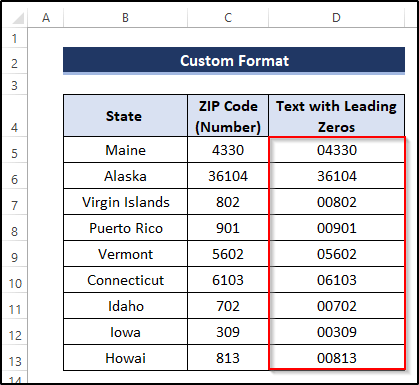
ಹೆಚ್ಚು ಓದಿ: [ಪರಿಹಾರ]: ಪ್ರಮುಖ ಶೂನ್ಯ ಎಕ್ಸೆಲ್ನಲ್ಲಿ ತೋರಿಸುತ್ತಿಲ್ಲ (9 ಸಂಭಾವ್ಯ ಪರಿಹಾರಗಳು)
3. ಸಂಖ್ಯೆಯ ಮೊದಲು ಅಪಾಸ್ಟ್ರಫಿಯನ್ನು ಸೇರಿಸುವುದು
ಅಪಾಸ್ಟ್ರಫಿಗಳನ್ನು ಸೇರಿಸುವುದು ಯಾವುದೇ ಸಂಖ್ಯೆಯ ಮೊದಲು ಪ್ರಮುಖ ಸೊನ್ನೆಗಳನ್ನು ಇರಿಸಲು ಸುಲಭವಾದ ಮಾರ್ಗವಾಗಿದೆ. ಮುಖ್ಯ ಅನುಕೂಲವೆಂದರೆ ದಿಫಾರ್ಮುಲಾ ಬಾರ್ನಲ್ಲಿ ಲಭ್ಯವಿದ್ದರೂ ಅಪಾಸ್ಟ್ರಫಿ ಸೆಲ್ನಲ್ಲಿ ಗೋಚರಿಸುವುದಿಲ್ಲ ಮತ್ತು ನೀವು ಅದನ್ನು ಸಂಪಾದಿಸಬಹುದು.
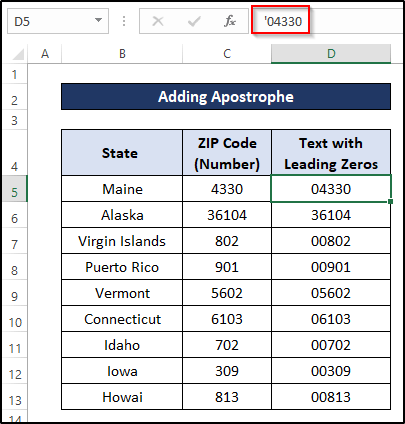
ಕೆಳಗಿನ ಡೇಟಾಸೆಟ್ನಲ್ಲಿ, ನೀವು ZIP ಕೋಡ್ ಅನ್ನು ನಮೂದಿಸುವ ಮೊದಲು ಅಪಾಸ್ಟ್ರಫಿ (') ಅಕ್ಷರವನ್ನು ಟೈಪ್ ಮಾಡಿ ಮತ್ತು Enter ಒತ್ತಿರಿ (ಅಂದರೆ ನೀವು ಕೇವಲ 04330 ಬದಲಿಗೆ '04330 ಅನ್ನು ಟೈಪ್ ಮಾಡಬೇಕು), ನೀವು ZIP ಕೋಡ್ ಅನ್ನು ನೋಡುತ್ತೀರಿ ಪ್ರಮುಖ ಸೊನ್ನೆಗಳೊಂದಿಗೆ.
ಇನ್ನಷ್ಟು ಓದಿ: ಎಕ್ಸೆಲ್ನಲ್ಲಿ ಪ್ರಮುಖ ಸೊನ್ನೆಗಳನ್ನು ಸೇರಿಸಿ ಅಥವಾ ಇರಿಸಿಕೊಳ್ಳಿ (10 ಸೂಕ್ತ ಮಾರ್ಗಗಳು)
4. TEXT ಕಾರ್ಯವನ್ನು ಅನ್ವಯಿಸಲಾಗುತ್ತಿದೆ
>>>>>>>>>>>>>>>>>>>>>>>>> ಪ್ರಕ್ರಿಯೆಯನ್ನು ಅರ್ಥಮಾಡಿಕೊಳ್ಳಲು, ಹಂತಗಳನ್ನು ಎಚ್ಚರಿಕೆಯಿಂದ ಅನುಸರಿಸಿ.ಹಂತಗಳು
- ಖಾಲಿ ಕೋಶವನ್ನು ಆಯ್ಕೆಮಾಡಿ ಉದಾ. D5 .
- ಸೂತ್ರವನ್ನು ಟೈಪ್ ಮಾಡಿ:
=TEXT(C5, "00000") ಅಲ್ಲಿ C5 ಎಂಬುದು ಪಿನ್ ಕೋಡ್ನ ಮೌಲ್ಯವಾಗಿದೆ ಮತ್ತು " 00000 " ಎಂಬುದು ಪಿನ್ ಕೋಡ್ ಸಂಖ್ಯೆಯು ಐದು ಅಂಕೆಗಳನ್ನು ಒಳಗೊಂಡಿರುವುದರಿಂದ ಬಯಸಿದ ಫಾರ್ಮ್ಯಾಟಿಂಗ್ ಆಗಿದೆ.
- Enter ಒತ್ತಿರಿ .
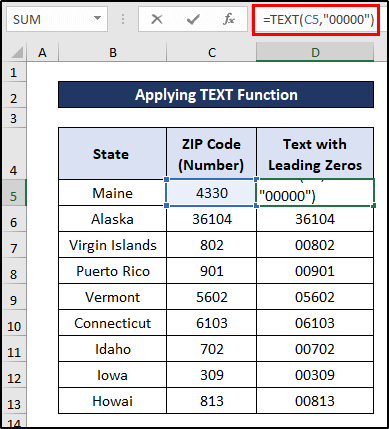
ಹೆಚ್ಚು ಓದಿ: ಸಂಖ್ಯೆಗಳ ಮುಂದೆ ಎಕ್ಸೆಲ್ ನಲ್ಲಿ 0 ಅನ್ನು ಹೇಗೆ ಹಾಕುವುದು (5 ಸೂಕ್ತ ವಿಧಾನಗಳು) 3>
5. RIGHT ಫಂಕ್ಷನ್ ಬಳಸಿ
RIGHT ಫಂಕ್ಷನ್ ನೀವು ನಿರ್ದಿಷ್ಟಪಡಿಸಿದ ಅಕ್ಷರಗಳ ಸಂಖ್ಯೆಯನ್ನು ಅವಲಂಬಿಸಿ ಪಠ್ಯ ಸ್ಟ್ರಿಂಗ್ನಲ್ಲಿ ಎಲ್ಲಾ ಅಕ್ಷರಗಳನ್ನು ಹಿಂತಿರುಗಿಸುತ್ತದೆ. ಹಂತಗಳನ್ನು ಎಚ್ಚರಿಕೆಯಿಂದ ಅನುಸರಿಸಿ.
ಹಂತಗಳು
- ಖಾಲಿ ಕೋಶವನ್ನು ಆಯ್ಕೆಮಾಡಿ ಉದಾ. D5 .
- ಸೂತ್ರವನ್ನು ಟೈಪ್ ಮಾಡಿ :
=RIGHT("00000"&C5,5) ಇಲ್ಲಿ C5 ಎಂಬುದು ಪಿನ್ ಕೋಡ್ನ ಮೌಲ್ಯ, “ 00000 ” ಬಯಸಿದ ಫಾರ್ಮ್ಯಾಟಿಂಗ್ ಮತ್ತು 5 ಆಗಿದೆಅಕ್ಷರಗಳ ಸಂಖ್ಯೆ
- Enter ಒತ್ತಿ.
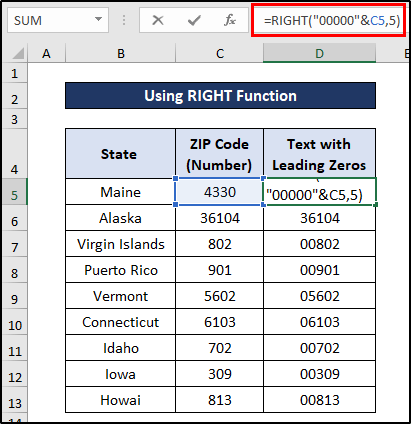
6. BASE ಫಂಕ್ಷನ್ ಬಳಕೆ
BASE ಫಂಕ್ಷನ್ ಕೊಟ್ಟಿರುವ ರೇಡಿಕ್ಸ್ (ಬೇಸ್) ನೊಂದಿಗೆ ಸಂಖ್ಯೆಯನ್ನು ಪಠ್ಯ ಪ್ರಾತಿನಿಧ್ಯವಾಗಿ ಪರಿವರ್ತಿಸುತ್ತದೆ.
ವಿಧಾನವನ್ನು ಸರಿಯಾಗಿ ಅರ್ಥಮಾಡಿಕೊಳ್ಳಲು, ಹಂತಗಳನ್ನು ಅನುಸರಿಸಿ.
ಹಂತಗಳು
- ಖಾಲಿ ಕೋಶವನ್ನು ಆಯ್ಕೆಮಾಡಿ ಉದಾ. D5 .
- ಸೂತ್ರವನ್ನು ಟೈಪ್ ಮಾಡಿ:
=BASE(C5,10,5) C5 ಎಲ್ಲಿದೆ ಪಿನ್ ಕೋಡ್ನ ಸಂಖ್ಯೆ, 10 ಆಧಾರವಾಗಿದೆ, ಮತ್ತು 5 ಅಕ್ಷರಗಳ ಅಪೇಕ್ಷಿತ ಉದ್ದವಾಗಿದೆ.
- Enter ಒತ್ತಿರಿ .
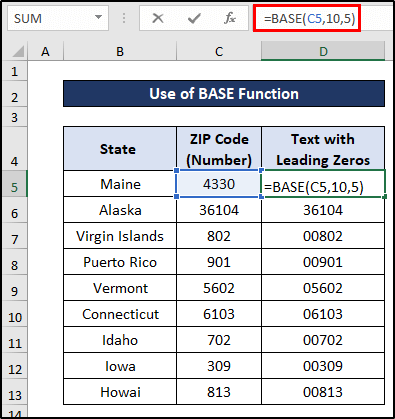
7. CONCATENATE ಫಂಕ್ಷನ್ ಅನ್ನು ಅನ್ವಯಿಸುವುದರಿಂದ
CONCATENATE ಫಂಕ್ಷನ್ ಎರಡು ಅಥವಾ ಹೆಚ್ಚಿನ ಪಠ್ಯಗಳ ಸ್ಟ್ರಿಂಗ್ ಅನ್ನು ಸೇರುತ್ತದೆ. ಪ್ರಮುಖ ಸೊನ್ನೆಗಳೊಂದಿಗೆ ಸಂಖ್ಯೆಗಳನ್ನು ಪಠ್ಯಕ್ಕೆ ಪರಿವರ್ತಿಸಲು ನಾವು ಇದನ್ನು ಬಳಸಬಹುದು. ಈ ವಿಧಾನವನ್ನು ಮಾಡಲು, ಹಂತಗಳನ್ನು ಎಚ್ಚರಿಕೆಯಿಂದ ಅನುಸರಿಸಿ.
ಹಂತಗಳು
- ಖಾಲಿ ಕೋಶವನ್ನು ಆಯ್ಕೆಮಾಡಿ ಉದಾ. D5 .
- ಸೂತ್ರವನ್ನು ಟೈಪ್ ಮಾಡಿ:
=CONCATENATE("00", C5) ಅಲ್ಲಿ “ 00 ” ಎಂಬುದು ಮೊದಲ ಐಟಂ & C5 ಎರಡನೆಯ ಐಟಂ, ಮುಖ್ಯವಾಗಿ ZIP ಕೋಡ್ನ ಸಂಖ್ಯೆ.
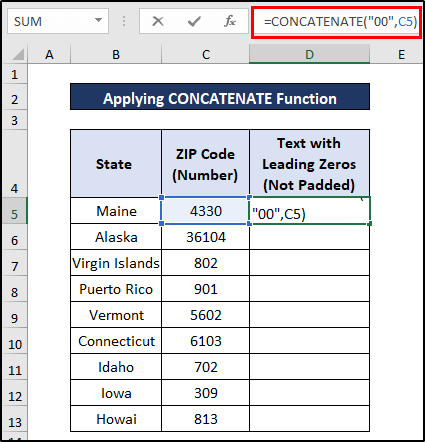
- ಸೂತ್ರವನ್ನು ಅನ್ವಯಿಸಲು Enter ಒತ್ತಿರಿ .
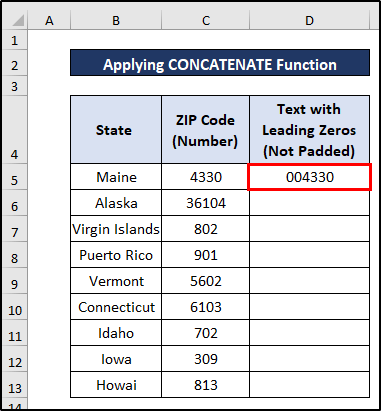
- ನಂತರ, ಫಿಲ್ ಹ್ಯಾಂಡಲ್ ಐಕಾನ್ ಅನ್ನು ಕಾಲಮ್ನ ಕೆಳಗೆ ಎಳೆಯಿರಿ.
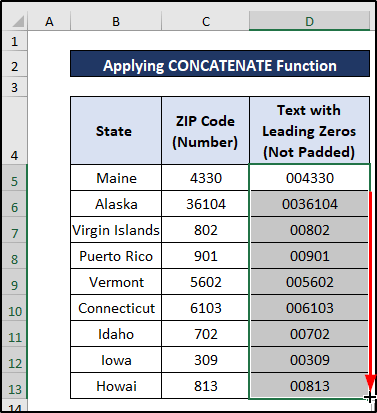
ಗಮನಿಸಿ: CONCATENATE ಕಾರ್ಯವನ್ನು ಬಳಸಿಕೊಂಡು ನೀವು ಮುಂಚೂಣಿಯಲ್ಲಿರುವ ಶೂನ್ಯವನ್ನು ಸೇರಿಸಬಹುದು ಆದರೆ ನೀವು ಪ್ರಮುಖ ಸೊನ್ನೆಗಳನ್ನು ಪ್ಯಾಡ್ ಮಾಡಲು ಸಾಧ್ಯವಿಲ್ಲ.
ಹೆಚ್ಚು ಓದಿ: ಎಕ್ಸೆಲ್ನಲ್ಲಿ ಪ್ರಮುಖ ಸೊನ್ನೆಗಳೊಂದಿಗೆ ಸಂಖ್ಯೆಗಳನ್ನು ಹೇಗೆ ಸಂಯೋಜಿಸುವುದು (6 ವಿಧಾನಗಳು)
8. REPT ಮತ್ತು LEN ಕಾರ್ಯಗಳನ್ನು ಸಂಯೋಜಿಸುವುದು
ಹಲವಾರು ಬಾರಿ, REPT ಫಂಕ್ಷನ್ ಪಠ್ಯವನ್ನು ಪುನರಾವರ್ತಿಸಬಹುದು. ಜೊತೆಗೆ, LEN ಫಂಕ್ಷನ್ ಪಠ್ಯ ಸ್ಟ್ರಿಂಗ್ನಲ್ಲಿರುವ ಅಕ್ಷರಗಳ ಸಂಖ್ಯೆಯನ್ನು ಹಿಂತಿರುಗಿಸುತ್ತದೆ. REPT ಮತ್ತು LEN ಕಾರ್ಯಗಳ ಸಂಯೋಜನೆಯು ಪ್ರಮುಖ ಸೊನ್ನೆಗಳೊಂದಿಗೆ ಸಂಖ್ಯೆಗಳನ್ನು ಪಠ್ಯಕ್ಕೆ ಪರಿವರ್ತಿಸಬಹುದು. ವಿಧಾನವನ್ನು ಸ್ಪಷ್ಟವಾಗಿ ಅರ್ಥಮಾಡಿಕೊಳ್ಳಲು, ಹಂತಗಳನ್ನು ಅನುಸರಿಸಿ.
ಹಂತಗಳು
- ಖಾಲಿ ಕೋಶವನ್ನು ಆಯ್ಕೆಮಾಡಿ ಉದಾ. E5 .
- ಸೂತ್ರವನ್ನು ಟೈಪ್ ಮಾಡಿ:
=REPT(0,5) 0 ಐಟಂ ಪುನರಾವರ್ತಿಸಲು ಮತ್ತು 5 ಪುನರಾವರ್ತನೆಯ ಸಮಯವಾಗಿದೆ
- ಸರಿ ಒತ್ತಿರಿ.
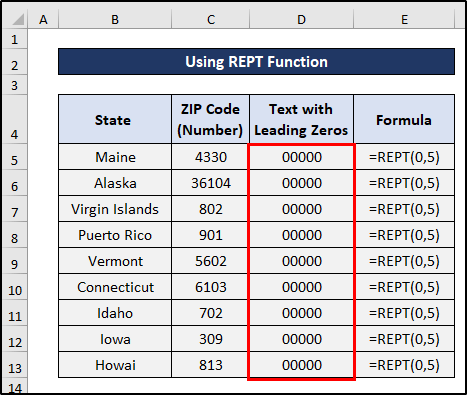
- ಎಲ್ಲಾ ಮೌಲ್ಯಗಳು ಸೊನ್ನೆಗಳು ಎಂದು ನೀವು ನೋಡುತ್ತೀರಿ. ಆದ್ದರಿಂದ ನಾವು ಕಾಲಮ್ C ಮತ್ತು ಕಾಲಮ್ D ಅನ್ನು ವಿಲೀನಗೊಳಿಸಬೇಕು. ಇದಕ್ಕಾಗಿ, ಹೊಸ ವರ್ಕ್ಶೀಟ್ನಲ್ಲಿ E5 ಅಥವಾ ಹೊಸ ಖಾಲಿ ಕೋಶವನ್ನು ಆಯ್ಕೆಮಾಡಿ.
- ಸೂತ್ರವನ್ನು ಟೈಪ್ ಮಾಡಿ:
=REPT(0,5)&C5
- ಸರಿ ಒತ್ತಿರಿ.
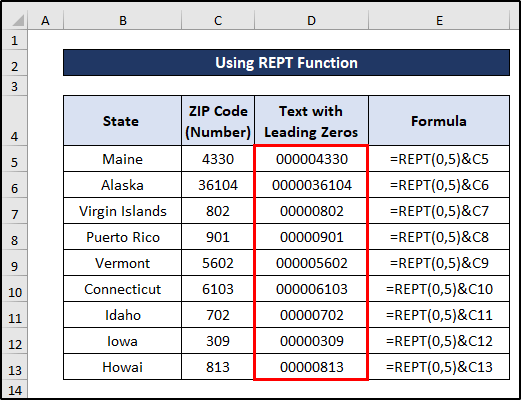
- ಮತ್ತೆ ನೀವು ಔಟ್ಪುಟ್ಗಳನ್ನು ಪ್ಯಾಡ್ ಮಾಡಿಲ್ಲವೆಂದು ನೋಡುತ್ತೀರಿ (ಮುಖ್ಯ ಸೊನ್ನೆಗಳನ್ನು ಸೇರಿಸಲಾಗಿದೆ) ಅಂದರೆ ಎಲ್ಲಾ ಔಟ್ಪುಟ್ಗಳು ಪ್ರಮುಖ ಸೊನ್ನೆಗಳೊಂದಿಗೆ 5-ಅಂಕಿಯ ಪಠ್ಯವಲ್ಲ. ಅದಕ್ಕಾಗಿಯೇ ನಾವು LEN ಅನ್ನು ಬಳಸಬೇಕಾಗಿದೆ, ಇದಕ್ಕಾಗಿ ಹಿಂದಿನ ಸೆಲ್ E5 ಅಥವಾ ಖಾಲಿ ಸೆಲ್ ಅನ್ನು ಆಯ್ಕೆ ಮಾಡಿ
- ಸೂತ್ರವನ್ನು ಟೈಪ್ ಮಾಡಿ:
=REPT(0,5-LEN(C5))&C5 ಇಲ್ಲಿ C5 ಎಂಬುದು ಪಿನ್ ಕೋಡ್ಗಳ ಸಂಖ್ಯೆ.
- ಸರಿ ಒತ್ತಿರಿ .

ಹೆಚ್ಚು ಓದಿ: ಎಕ್ಸೆಲ್ನಲ್ಲಿ 10 ಅಂಕಿಗಳನ್ನು ಮಾಡಲು ಪ್ರಮುಖ ಸೊನ್ನೆಗಳನ್ನು ಹೇಗೆ ಸೇರಿಸುವುದು (10 ಮಾರ್ಗಗಳು)
9. ಪವರ್ ಕ್ವೆರಿ ಎಡಿಟರ್ ಬಳಸಿ
Text.PadStart ಫಂಕ್ಷನ್ ನಿರ್ದಿಷ್ಟಪಡಿಸಿದ ಪಠ್ಯವನ್ನು ಹಿಂತಿರುಗಿಸುತ್ತದೆನೀಡಿರುವ ಪಠ್ಯದ ಪ್ರಾರಂಭವನ್ನು ಪ್ಯಾಡಿಂಗ್ ಮಾಡುವ ಮೂಲಕ ಉದ್ದ. ಈ ಕಾರ್ಯವನ್ನು ಬಳಸಿಕೊಂಡು ನಾವು ಸಂಖ್ಯೆಗಳನ್ನು ಪ್ರಮುಖ ಸೊನ್ನೆಗಳೊಂದಿಗೆ ಪಠ್ಯಕ್ಕೆ ಪರಿವರ್ತಿಸಬಹುದು. ಪ್ರಕ್ರಿಯೆಯನ್ನು ಅರ್ಥಮಾಡಿಕೊಳ್ಳಲು, ಹಂತಗಳನ್ನು ಅನುಸರಿಸಿ.
ಹಂತಗಳು
- ಸೆಲ್ ಶ್ರೇಣಿಯನ್ನು ಆಯ್ಕೆಮಾಡಿ B4:B13 .
- ಡೇಟಾ ಟ್ಯಾಬ್ಗೆ ಸರಿಸಿ.
- ಆಯ್ಕೆಯನ್ನು ಆರಿಸಿ ಕೋಷ್ಟಕದಿಂದ .
- ಆಯ್ಕೆಮಾಡಿದ ಟೇಬಲ್ ಅನ್ನು ಪರಿಶೀಲಿಸಿ.
- ಒತ್ತಿರಿ. 1>ಸರಿ .
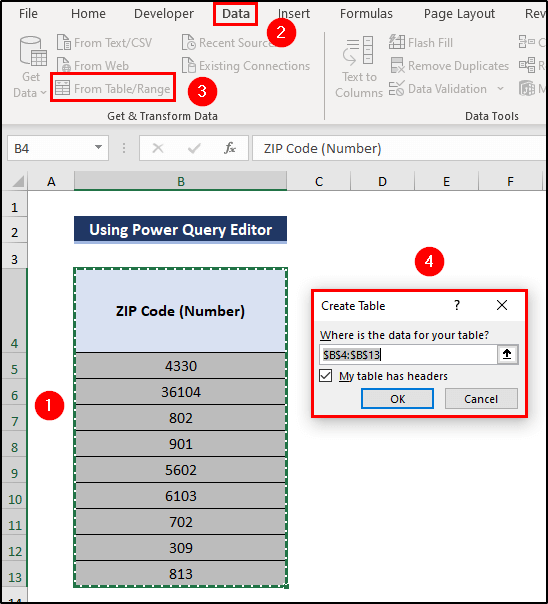
- ಈಗ ನಾವು ಪಿನ್ ಕೋಡ್ (ಸಂಖ್ಯೆ) ಅನ್ನು ಸೂತ್ರವು ಹೇಳುವಂತೆ ಪಠ್ಯಕ್ಕೆ ಪರಿವರ್ತಿಸಬೇಕು.
- ಮೇಲಿನ ಎಡ ಮೂಲೆಯಲ್ಲಿ ಕರ್ಸರ್ ಅನ್ನು ಆರಿಸಿ
- ಸಂಖ್ಯೆಯನ್ನು ಪಠ್ಯವಾಗಿ ಪರಿವರ್ತಿಸಲು ಪಠ್ಯ ಆಯ್ಕೆಯನ್ನು ಆಯ್ಕೆಮಾಡಿ
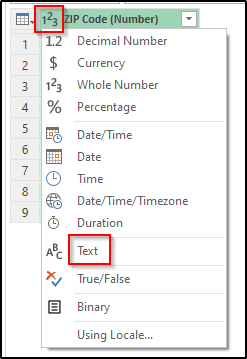
- ಕಾಲಮ್ ಸೇರಿಸಿ ಟ್ಯಾಬ್ ಮೇಲೆ ಕ್ಲಿಕ್ ಮಾಡಿ.
- ಕಸ್ಟಮ್ ಕಾಲಮ್ ಆಯ್ಕೆಮಾಡಿ.
- ಕಾಲಮ್ನ ಹೊಸ ಹೆಸರನ್ನು ಬರೆಯಿರಿ ಮುಂಚೂಣಿಯಲ್ಲಿರುವ ಸೊನ್ನೆಗಳೊಂದಿಗೆ ಪಠ್ಯ (ಪ್ಯಾಡ್ಡ್) .
- ಇಂತಹ ಸೂತ್ರವನ್ನು ಟೈಪ್ ಮಾಡಿ:
=Text.PadStart([#" ZIP Code (Number)"],5,"0") ಅಲ್ಲಿ ZIP ಕೋಡ್ (ಸಂಖ್ಯೆ) ಎಂಬ ಕಾಲಮ್ ಅನ್ನು ಪಠ್ಯವಾಗಿ ಇನ್ಪುಟ್ ಮಾಡಲಾಗುತ್ತದೆ, 5 ಎಂಬುದು ಅಂಕೆಗಳ ಸಂಖ್ಯೆ & 0 ಎಂಬುದು ಪ್ಯಾಡ್ ಮಾಡಲು ಅಕ್ಷರವಾಗಿದೆ.
- ಸರಿ ಒತ್ತಿರಿ.
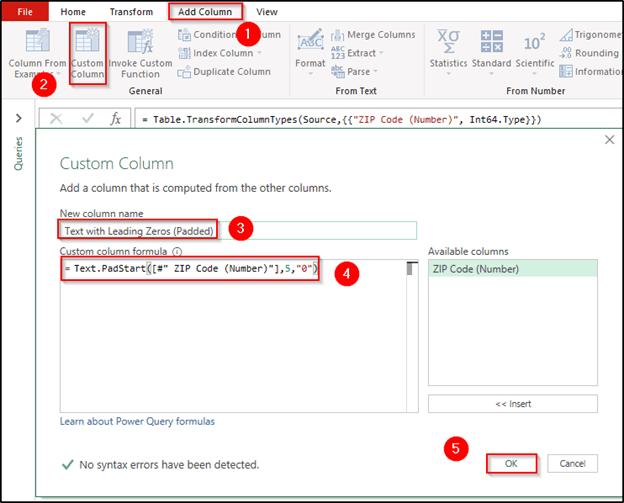
- <ಮೇಲೆ ಕ್ಲಿಕ್ ಮಾಡಿ 1>ಮುಚ್ಚು & ಲೋಡ್ ಆಜ್ಞೆ.
- ಮುಚ್ಚು & ಆಯ್ಕೆಗೆ ಲೋಡ್ ಮಾಡಿ.
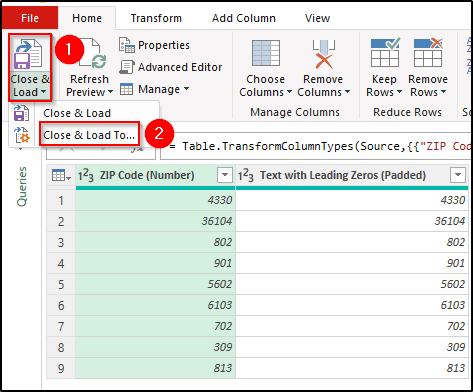
- ಲೋಡಿಂಗ್ ಆಯ್ಕೆಯನ್ನು ಟೇಬಲ್ ಎಂದು ಆರಿಸಿ.
- ಸೆಲ್ ಆಯ್ಕೆಮಾಡಿ < ಅಸ್ತಿತ್ವದಲ್ಲಿರುವ ವರ್ಕಿಂಗ್ ಶೀಟ್ನ 1>C4 .
- ಲೋಡ್ ಒತ್ತಿರಿ.
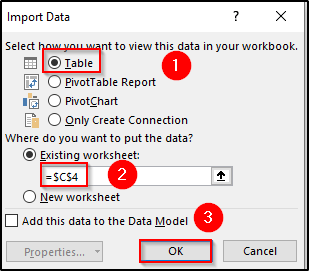
- ನೀವು ಪಡೆಯುವ ಅಂತಿಮ ಔಟ್ಪುಟ್ ಹೀಗಿದೆಕೆಳಗಿನವುಗಳು.
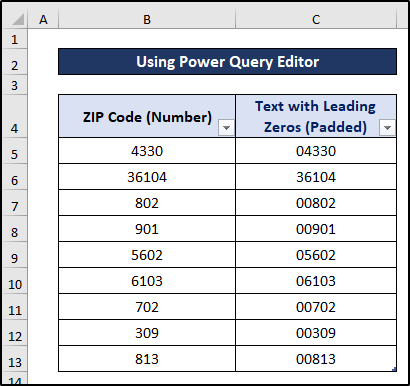
ಎಕ್ಸೆಲ್ನಲ್ಲಿ ಸಂಖ್ಯೆಯನ್ನು ಸ್ವಯಂಚಾಲಿತವಾಗಿ ಪಠ್ಯಕ್ಕೆ ಪರಿವರ್ತಿಸುವುದು ಹೇಗೆ
ಎಕ್ಸೆಲ್ನಲ್ಲಿ ಸ್ವಯಂಚಾಲಿತವಾಗಿ ಸಂಖ್ಯೆಗಳನ್ನು ಪಠ್ಯಕ್ಕೆ ಪರಿವರ್ತಿಸಲು, ನಾವು ಸುಲಭವಾಗಿ ಮಾಡಬಹುದು ಫಾರ್ಮ್ಯಾಟ್ ಸೆಲ್ ಅನ್ನು ಬಳಸಿ. ಇಲ್ಲಿ, ನಾವು ಕೋಶಗಳ ವ್ಯಾಪ್ತಿಯನ್ನು ಪಠ್ಯವಾಗಿ ಪರಿವರ್ತಿಸಬೇಕಾಗಿದೆ. ಅದರ ನಂತರ, ನೀವು ಯಾವುದೇ ಸಂಖ್ಯೆಯನ್ನು ನಮೂದಿಸಿದರೆ, ಅದು ಸ್ವಯಂಚಾಲಿತವಾಗಿ ಪಠ್ಯವಾಗಿ ಕಾರ್ಯನಿರ್ವಹಿಸುತ್ತದೆ. ಹಂತಗಳನ್ನು ಎಚ್ಚರಿಕೆಯಿಂದ ಅನುಸರಿಸಿ.
ಹಂತಗಳು
- ಮೊದಲಿಗೆ, ನೀವು C5 to C13<ಸೆಲ್ಗಳ ಶ್ರೇಣಿಯನ್ನು ಆರಿಸಬೇಕಾಗುತ್ತದೆ 2>.
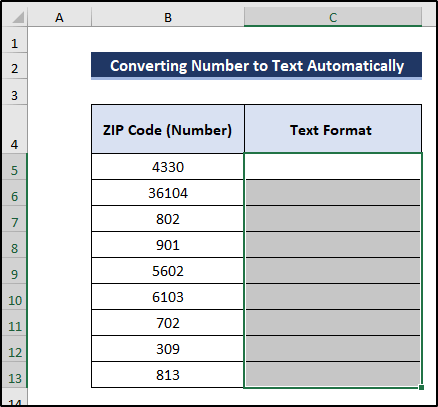
- ನಂತರ, ರಿಬ್ಬನ್ನಲ್ಲಿ ಹೋಮ್ ಟ್ಯಾಬ್ಗೆ ಹೋಗಿ.
- ಇಂದ ಸಂಖ್ಯೆ ವಿಭಾಗ, ಕೆಳಗಿನ ಬಾಣದ ಗುರುತನ್ನು ಆಯ್ಕೆಮಾಡಿ.
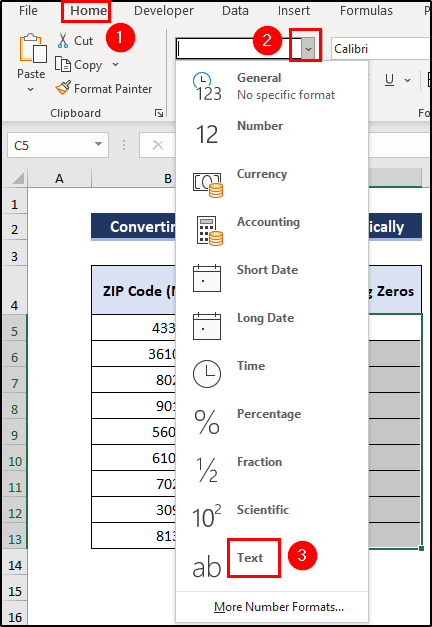
- ಈಗ, ನೀವು ಆ ಶ್ರೇಣಿಯ ಕೋಶಗಳಲ್ಲಿ ಸಂಖ್ಯೆಗಳನ್ನು ಹಾಕಿದರೆ, ಅದು ಕಾರ್ಯನಿರ್ವಹಿಸುತ್ತದೆ ಪಠ್ಯ ಸ್ವಯಂಚಾಲಿತವಾಗಿ.
- ಪಠ್ಯ ಮೌಲ್ಯಗಳಲ್ಲದ ಸಂಖ್ಯೆಗಳನ್ನು ನಾವು ನಮೂದಿಸಿದಂತೆ, ಅವು ಸಂಖ್ಯೆಗಳೆಂದು ನಿಮಗೆ ತಿಳಿಸಲು ದೋಷಗಳನ್ನು ತೋರಿಸುತ್ತದೆ ಆದರೆ ಪಠ್ಯ ಸ್ವರೂಪದಲ್ಲಿ ಸಂಗ್ರಹಿಸಲಾಗಿದೆ.
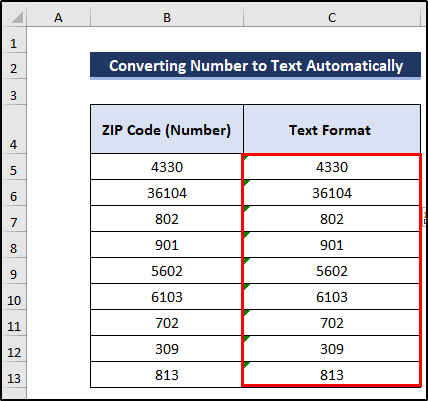
- ದೋಷವನ್ನು ತೊಡೆದುಹಾಕಲು, C5 ರಿಂದ C13 ಸೆಲ್ಗಳ ಶ್ರೇಣಿಯನ್ನು ಆಯ್ಕೆಮಾಡಿ.
- ನಂತರ, ಕೆಳಗಿನ ಬಾಣದ ಗುರುತನ್ನು ಆಯ್ಕೆಮಾಡಿ.
- ಅದರ ನಂತರ, ದೋಷ ನಿರ್ಲಕ್ಷಿಸಿ ಅನ್ನು ಕ್ಲಿಕ್ ಮಾಡಿ.
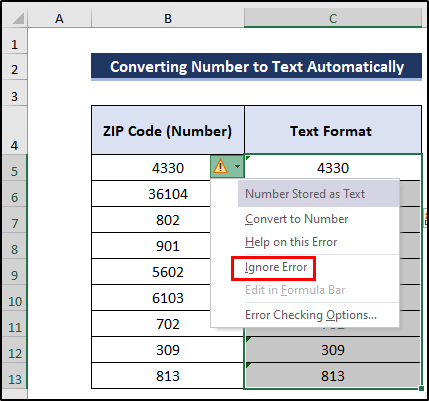
- ಪರಿಣಾಮವಾಗಿ, ನಾವು ಈ ಕೆಳಗಿನ ಫಲಿತಾಂಶವನ್ನು ಪಡೆಯುತ್ತೇವೆ ಅದು ತೆಗೆದುಹಾಕುತ್ತದೆ ದೋಷಗಳು.
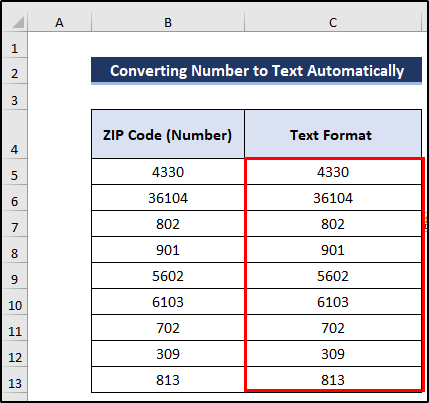
💬 ನೆನಪಿನಲ್ಲಿಟ್ಟುಕೊಳ್ಳಬೇಕಾದ ವಿಷಯಗಳು
Text.PadStart ಅನ್ನು ಬಳಸುವ ಮೊದಲು ಡೇಟಾ ಪಠ್ಯ ಸ್ವರೂಪದಲ್ಲಿದೆ ಎಂದು ಖಚಿತಪಡಿಸಿಕೊಳ್ಳಿ ಕಾರ್ಯ. ಹೆಚ್ಚುವರಿಯಾಗಿ, ನೀವು ಸೇರಿಸಲಾದ ಪ್ರಮುಖ ಸೊನ್ನೆಗಳನ್ನು ಅಥವಾ ಪ್ಯಾಡ್ಡ್ ಲೀಡಿಂಗ್ ಸೊನ್ನೆಗಳನ್ನು ಕಂಡುಹಿಡಿಯಬೇಕೆ ಎಂದು ಅಗತ್ಯವನ್ನು ಪರಿಶೀಲಿಸಿ.
ಸೇರಿಸಿದಂತೆ ಪ್ರಮುಖ ಸೊನ್ನೆಗಳು ಮೊದಲು ಸೇರಿಸಿದ ಪೂರ್ವಪ್ರತ್ಯಯವಾಗಿದೆಮತ್ತೊಂದೆಡೆ ಪ್ಯಾಡ್ಡ್ ಸೊನ್ನೆಗಳನ್ನು ಸಂಖ್ಯೆಯೊಂದಿಗೆ ವಿಲೀನಗೊಳಿಸಲಾಗುತ್ತದೆ ನಿರ್ದಿಷ್ಟ ಸಂಖ್ಯೆಯ ಅಂಕೆಗಳನ್ನು ರೂಪಿಸುತ್ತದೆ.
ತೀರ್ಮಾನ
ನಾವು ಪ್ರಮುಖ ಸೊನ್ನೆಗಳೊಂದಿಗೆ ಸಂಖ್ಯೆಯನ್ನು ಪಠ್ಯಕ್ಕೆ ಪರಿವರ್ತಿಸಲು 9 ಪರಿಣಾಮಕಾರಿ ವಿಧಾನಗಳನ್ನು ತೋರಿಸಿದ್ದೇವೆ ಎಕ್ಸೆಲ್ ನಲ್ಲಿ. ಮೇಲೆ ಚರ್ಚಿಸಿದ ಎಲ್ಲಾ ವಿಧಾನಗಳು ಪರಿಣಾಮಕಾರಿಯಾಗಿದ್ದರೂ, ಇದು ನಿಮ್ಮ ಅವಶ್ಯಕತೆಗಳನ್ನು ಅವಲಂಬಿಸಿರುತ್ತದೆ. ಆದ್ದರಿಂದ, ನಿಮಗಾಗಿ ಮತ್ತು ನಿಮ್ಮ ಡೇಟಾಸೆಟ್ಗೆ ಉತ್ತಮವಾದದನ್ನು ಆಯ್ಕೆಮಾಡಿ. ಮತ್ತು ದಯವಿಟ್ಟು ಕೆಳಗಿನ ಕಾಮೆಂಟ್ಗಳ ವಿಭಾಗದಲ್ಲಿ ನಿಮ್ಮ ಆಲೋಚನೆಗಳನ್ನು ಹಂಚಿಕೊಳ್ಳಿ. ನನ್ನೊಂದಿಗಿದ್ದಕ್ಕಾಗಿ ಧನ್ಯವಾದಗಳು. ನಮ್ಮ ಎಕ್ಸೆಲ್ಡೆಮಿ ಪುಟಕ್ಕೆ ಭೇಟಿ ನೀಡಲು ಮರೆಯಬೇಡಿ.

